




 2 hlasy
2 hlasy
a:Drake + GeoGet = DATABÁZE
android geoget návod doporučení

Upozornění: návod byl připraven v placené verzi programu a:Drake Plus. Neplacená verze nemusí podporovat plnou funkcionalitu níže uvedeného postupu!
Tak jsem tu zase s nějakým návodem, ačkoli jsem tu byl před chvilkou. Dnes se budu věnovat spojení programu a:Drake a databáze GeoGetu. Primárně je a:Drake určený právě pro kačery, kteří keše spravují v GeoGetu. Proto vám teď v pár krocích ukážu co a jak, abyste příště byli plně připravení.
Jako příklad kačera nám poslouží neexistují modelová osoba, řekněme nějakej Gelda. Gelda pečlivě spravuje svoji databázi s kešemi České republiky. Pravidelně aktualizuje nálezy, stahuje nové logy a používá rozdělení keší do krajů / okresů / obcí, atd. (např. nástrojem Devider). Gelda je bohužel z chudších poměrů a nemá tedy v telefonu datové připojení. Proto si každý pátek, před sobotním výletem, nahraje do svého telefonu celou databázi GeoGetu. Jako většina kačerů je i Gelda blázen do statistik (i GeoPuzzli a podobných ptákovin) a proto se nyní vydal vybarvovat okresy ČR, které mu ještě chybí (slangově řečeno jede lovit okresovky). Vžijme se tedy do Geldovy pozice a pojďme si připravit a:Drake pro odlov keší v různých okresech, např. okolo Brna.
1) Domácí příprava
Nejdříve si Gelda spustí a:Drake a v hlavním menu jde do Nastavení. Nejprve si nastaví nick (přezdívka na Geocaching.com) a zdroj dat (odkud bude a:Drake tahat data). Pro zdroj dat jsou na výběr dvě možnosti - Geocaching Live (vyžaduje přístup na internet) a Databáze.
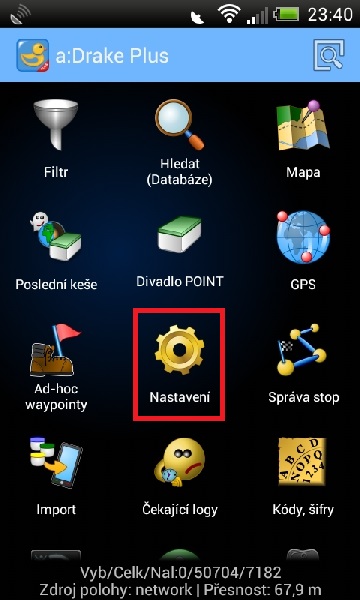
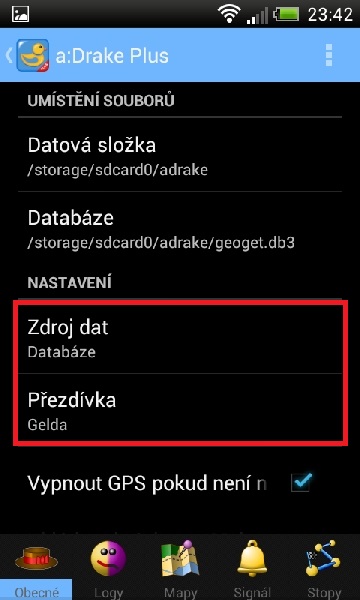
Jak již bylo napsáno výše, Gelda pracuje s databází, proto jako Zdroj dat zvolí možnost Databáze. Pro jistotu si Gelda ještě jednou zkontroluje nastavení zdroje dat.
Teď už a:Drake sice ví, že bude data tahat z databáze, ale pořád neví ze které. Přednastavená databáze cachedb.db3 ve složce programu a:Drake je prázdná a proto si zde Gelda nastaví svoji vlastní databázi - geoget.db3. Jde o úplně stejnou databázi, se kterou ve výchozím nastavení pracuje GeoGet.
Databáze se v GeoGetu nachází v instalační složce GeoGetu ve složce data. Odtud ji můžete zkopírovat do složky programu a:Drake.
V prvním kroku Gelda nastaví datovou složku (složka, do které si nahrál databázi) a poté cestu k souboru samotné databáze (vždy typu *.db3).
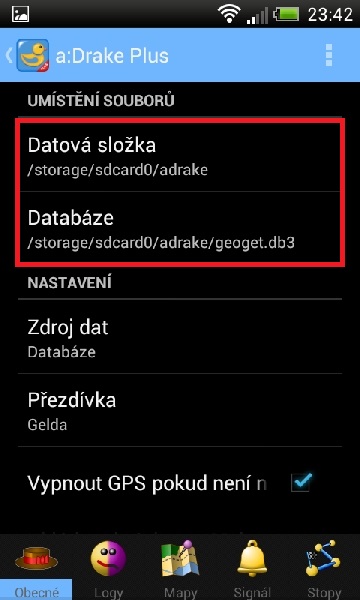
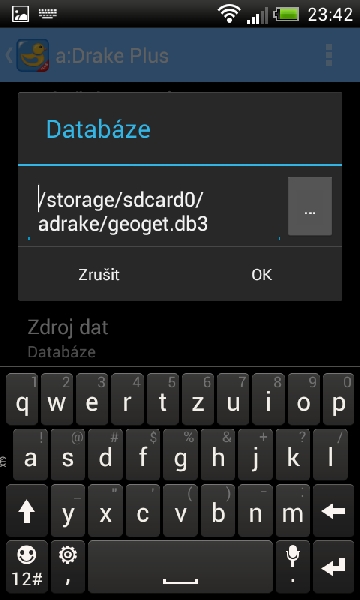
Výběr je intuitivní, pomocí prohledávání složek telefonu. Gelda má ve svém programu a:Drake hned několik databází, jak můžete vidět na screenu níže.
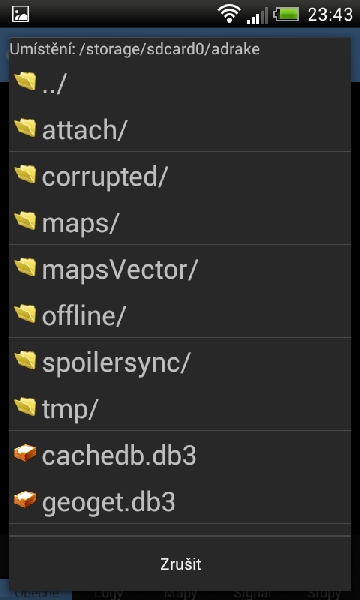
Po nastavení databáze se Gelda vrátí do hlavního menu programu a zobrazí si mapu. Pokud je nastavení správné, vidí své nálezy načtené z databáze (screen podobný tomu níže).
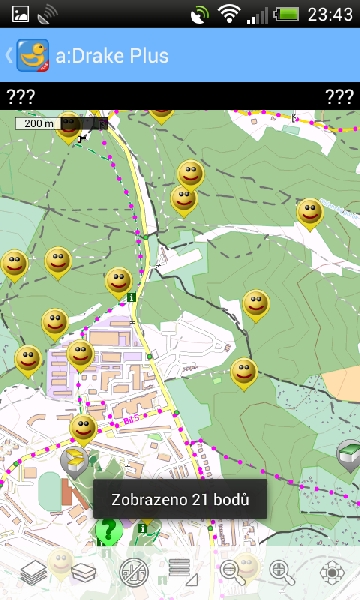
2) Jedeme vlakem
Cestou vlakem do jedné vesnice blízko Brna si Gelda vzpomíná, že si zapomněl aktualizovat dvě kešky, které jsou údajně od včerejška disablované. Naštestí jsou nové vlaky od Českých Drah vybaveny bezdrátovým internetem - Wi-Fi. V hlavním menu volí nabídku Hledat a vidí nejbližší keše v okolí (včetně nalezených).
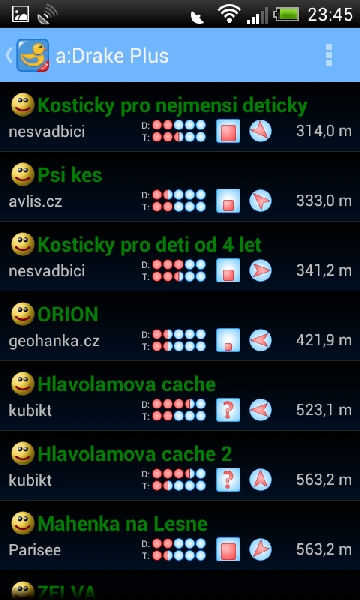
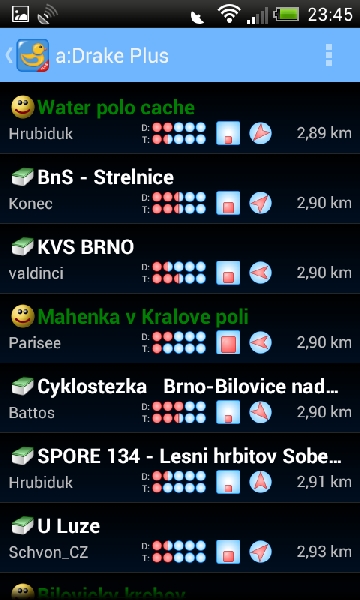
Vzhledem k faktu, že do cíle zbývá jediná zastávka, tak proběhne aktualizace i již nalezených keší (co kdyby chtěla nějakou odlovenou keš hledat Geldova přítelkyně). Kontextová nabídka je trochu ukrytá, ale vyvolává se buď stisknutím tří teček vpravo dole (např. na tabletu Nexus 7) nebo delším přidržením tlačítka s nabídkou posledních aplikací (např. jako níže na HTC Desire X). Která z možností funguje na vašem telefonu musíte vyzkoušet (tlačítko se možná bude měnit v závislosti na typu telefonu). Prakticky platí že pokud nejde první možnost, jde druhá. Nabídka vypadá jako níže.
Pomocí této nabídky je možné exportovat GPX, aktualizovat kešky a nebo řadit.
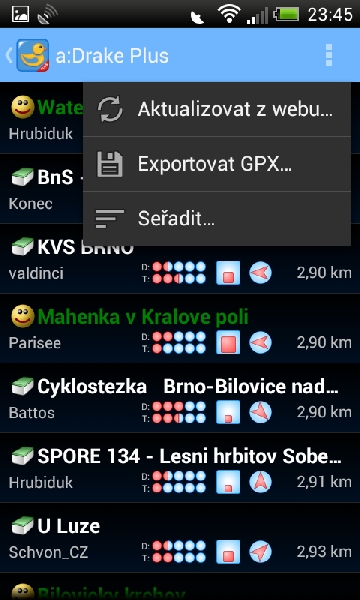
3) Na místě
Gelda dojel na místo určení. To je sice pěkné, ale zastávka je přesně na hranici dvou okresů. Sice by šlo posbírat všechny keše okolo, ale to by přítelkyně patrně neocenila. Která keška je tedy v požadovaném okrese? Jednoduchou a rychlou možností je využít tzv. tagů.
Gelda má tagy moc rád a považuje je za jednu z nejlepších vlastností GeoGetu (navíc s nimi umí pracovat i a:Drake a proto si ho koupil). V hlavním menu volí nabídku Filtr. Filtrovat je možné podle mnoha možností, nejzákladnější je nabídka Vlastnosti (tip: pomocí nabídky Mám nalezeno? odfiltrujete již nalezené keše).
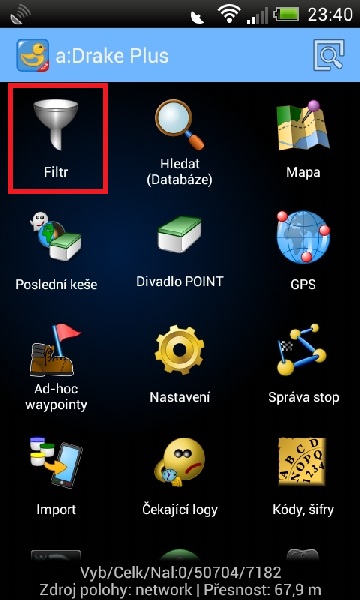
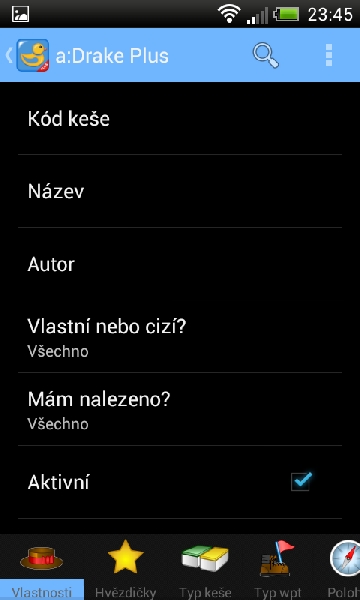
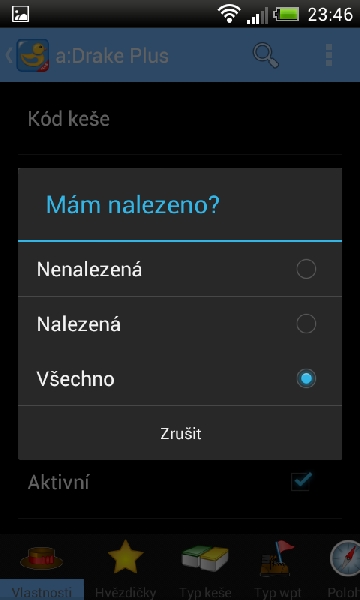
Gelda moc dobře ví, že kdo umí používat tagy, GeoGetu vládne. Proto v nabídce filtrů přejde na záložku Tagy (na malých displejích možná nebude vidět, ale je tam). Najít kešky ve vybraném okresu přece není problém, v GeoGetu je tag se jménem okresu. Proto změní první hodnotu nastavení, Hledat podle tagů, na Musí mít tag s hodnotou.
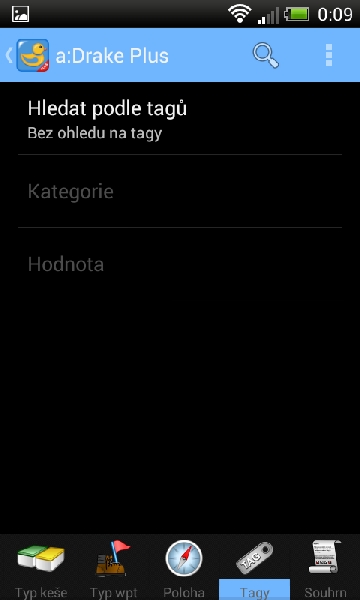
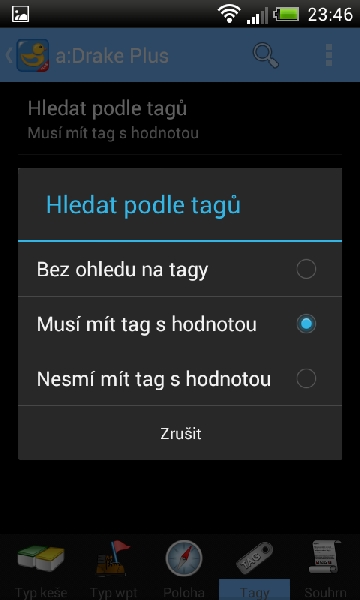
Po kliknutí na nabídku Kategorie se objeví všechny tagy, které Gelda běžně používá při práci s GeoGetem. Hledaný tag se jménem okresu je skrytý pod názvem CZ okres.
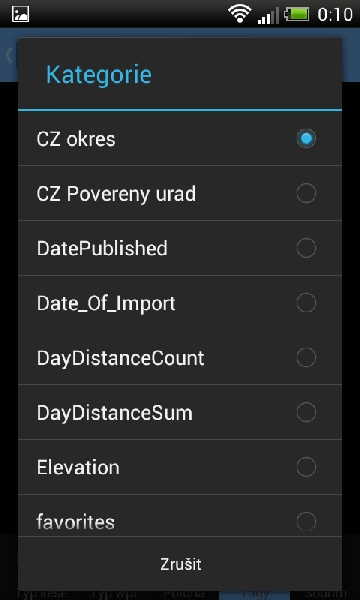
Posledním nastavením je přesná hodnota tagu CZ okres. Proto Gelda nastaví do nabídky Hodnota hledaný okres - Brno-město.
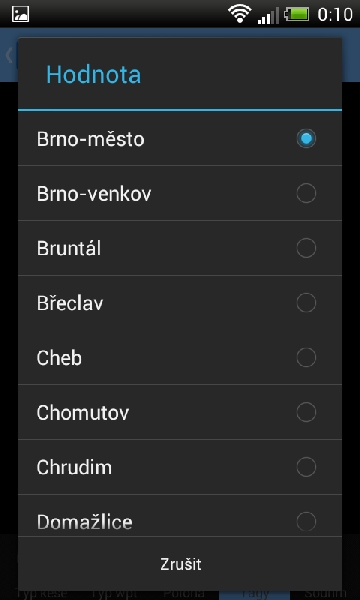
Na závěr ještě Gelda zkontroluje nastavení filru. To provádí pomocí nabídky Souhrn. Tato nabídka vypíše kompletně zadaný filtr. Gelda zadal filtr, který vybere aktivní a disablované keše v okrese Brno-město.
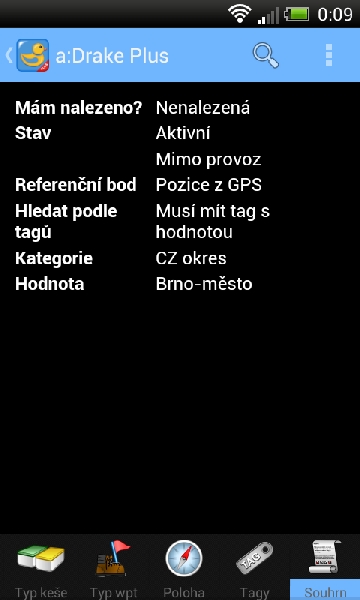
Na závěr se Gelda podívá do mapy, kde všude jsou keše, které může odlovit.
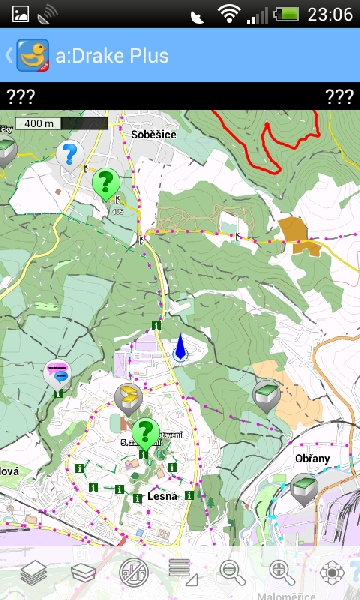
4) Zrušení filtrů
Někdy se stane, že je zapotřebí všechny filtry rychle smazat. I zde existuje "ukrytá" kontextová nabídka podobná té v nabídce Hledat - vyvolává se stejně, tedy buď pomocí tří teček nebo přidržením tlačítka s nabídkou posledních aplikací (tlačítko se možná bude měnit v závislosti na typu telefonu). Pro vyčištění všech filtrů se zvolí možnost Vyčistit.
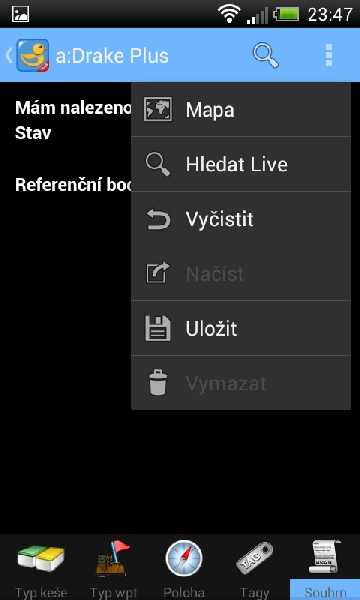
Tak to je asi na delší dobu vše, co jsem měl na klávesnici. Schválně jsem neuváděl základní filtrování (podle typu keše, obtížnosti, waypointů. atd.), protože to umí po pár minutách každý, kdo si a:Drake vyzkouší. Filtrování přes tagy mi už přijde trochu složitější a umožňuje naplno využívat možnosti práce s databází GeoGetu. Kešky je možné filtrovat opravdu podle jakéhokoli tagu, např. bookmarky, okresy, kraje, státy, atd. Prostě podle všeho, co máte v databázi.
V případě jakýchkoli podnětů a připomínek je hrňte do komentářů, protože určitě neumím všechno a rád se přiučím. Pokud budu vědět, tak pomůžu.
Na závěr bych chtěl dodat, že podobnost děje a nebo souvislost s jakoukoli žijící osobou věnující se Geocachingu je čistě náhodná.
5) Další články
Offline mapy pro a:Drake (podrobný návod, jak nastavit offline mapy)
Offline mapy pro a:Drake - ruční editace map-config.xml (ruční konfigurace offline map, pro pokročilé uživatele)















 GeoGet
GeoGet URWIGO
URWIGO CWG
CWG




Jen bych doplnila, ze k databazi se da dostat velice snadno dvojklikem ve spodni casti okna GG na ten kousek, kde je napsana cesta k datadiru. Viz http://geoget.ararat...:navody:okno_gg polozka c. 13